\当サイト対応のゲームサーバー/
【Agames】国内性能No1!パルワールドのサーバー立て方を紹介!
当記事にはアフィリエイト広告が含まれています。
2023年10月1日より施行された景品表示法の指定告示(通称:ステマ規制)によって、広告を掲載しているサイトやメディア、SNS内に、読者が認識できるような表記が必須となりました。
当サイトにおいても景品表示法に則り、冒頭に表記するようにしていますので、ご理解の上、ご覧いただけますと幸いです。
当記事にはアフィリエイト広告が含まれています。
2023年10月1日より施行された景品表示法の指定告示(通称:ステマ規制)によって、広告を掲載しているサイトやメディア、SNS内に、読者が認識できるような表記が必須となりました。
当サイトにおいても景品表示法に則り、冒頭に表記するようにしていますので、ご理解の上、ご覧いただけますと幸いです。

パルワールドサーバーを立てたいけれど、「パソコン性能が悪い」「サーバー知識がない」など色々な問題で立てられない方がいらっしゃると思います。
 揚げたてのポテト
揚げたてのポテト今回はそんな方のために、国内コスパ最強のレンタルサーバー「Agames」を使って、パルワールドサーバーの立て方を誰でも分かりやすく紹介していきます!
この記事では、「Agames」でパルワールドのマルチプレイサーバーの立て方を分かりやすく紹介していきます。
Agamesは誰でも簡単にパルワールドのサーバーを立てられるようにテンプレートが用意されていて、初心者の方でもこの記事の手順をマネするだけで、今すぐサーバーを立てることができます。
この記事を書いた人

揚げたてのポテト
- 当サイト「揚げポテGameSV」の管理人
- ゲームサーバー運用歴10年以上
- 見やすく、分かりやすくを心掛けて書いています。
目次
パルワールドとは
既にパルワールドをプレイしていて、当記事に来られた方が大半だと思いますが、念のため「パルワールド」について簡単に紹介したいと思います。

パルワールドとは、「パル」という不思議な生き物が存在する世界を舞台とした、最大32人で遊べるオープンワールドゲームです。パルを捕まえたり、育てたり、戦わせたりできます。100種類以上の様々なパルたちと協力しながら、世界を冒険することができます。
 揚げたてのポテト
揚げたてのポテトポ○○○を連想させるようなゲームですよね笑
既に数時間プレイしましたが、非常に可愛らしく、やり込み要素もたっぷりで時間が溶けていきました。
サーバーとは
さて、パルワールドでマルチプレイをするためには一緒に遊ぶ場所(サーバー)を用意する必要があります。

 揚げたてのポテト
揚げたてのポテト自分だけのサーバーを用意するので、好きなように遊べるのでとても楽しめますね。
サーバー種類
パルワールドはマルチプレイの方法として「ローカルサーバー(非専用サーバー)」と「専用サーバー」の2種類あります。
簡単に言うと、ローカルサーバーはすぐに遊べるが4人まで同時に遊べます。5人以上で遊びたい場合は専用サーバーでサーバーを立てる必要があります。
なので、ローカルサーバーは身内向けのサーバーといえます。
専用サーバーの必要スペック
専用サーバーは、ローカルサーバーと違い、独自のサーバーを用意してパルワールドのサーバーを立てる必要があります。
そのため、パルワールドが動作するような、ある程度のパソコンスペック(性能)が必要になります。
| パーツ | 最低スペック | 推奨スペック |
|---|---|---|
| CPU | 4コア以上 | |
| メモリ | 16GB以上 (1~4人を想定) | 32GB以上 (5人以上を想定) |
| 備考 | 8GBでも動作はするが、侵略者イベントやダンジョンに入るとクラッシュする可能性大 | 公式は快適に遊ぶなら32GBを推奨 |
 揚げたてのポテト
揚げたてのポテト序盤はそこまでスペックはいらないですが、パルがどんどん増えていくと負荷も高まるので上記のスペックは欲しいかなと思います。
また、パルワールドサーバーはゲームの世界に生活があるため、24時間365日でサーバー起動されていることが好まれます。
それらを踏まえると個人サーバーで立てるより、圧倒的にレンタルサーバーの方がサーバー費用や電気代などが抑えられるため、コスパが良くおすすめです。
 揚げたてのポテト
揚げたてのポテト国内では、数々のレンタルサーバーが存在しますが、筆者がおすすめするのは国内コスパ最強の「Agames」でパルワールドサーバーを立てましょう!
Agamesについて徹底解説しています!
Agamesについて何も知らないよ!という方は以下の記事をご覧ください。
あわせて読みたい


【国内性能No1】Agamesってどんなサービス?評価はどう?デメリット等を紹介!
マインクラフト専用レンタルサーバーのAgamesが「ARK」や「Rust」などのゲームサーバーにも対応しました。 今回は「Agames」のゲームサーバーとしての評価やメリット、…
Agamesでパルワールドサーバーを注文する
早速、Agamesでパルワールドサーバーを使えるようにサーバーの注文をしたいと思います。
Agamesでは、先にサーバーを注文してからAgamesアカウントを作成する流れになります。
STEP
サーバー構成を選択する
次にサーバーの構成プランを選びます。
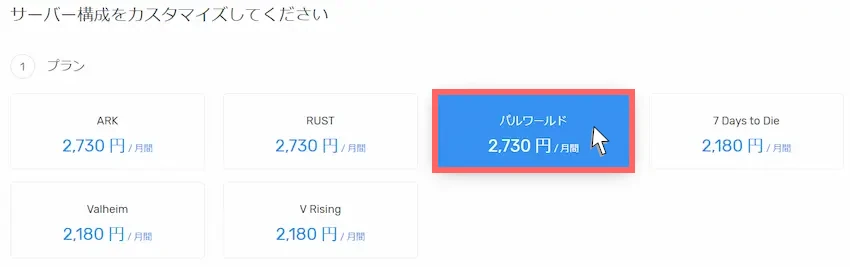
例)構成プラン
例えば、1~4人のパルワールドサーバーを作りたい場合は、以下のように構成します。
スクロールできます
| サーバープラン名 | ゲーム | CPU | メモリ | 容量 | 合計料金 |
|---|---|---|---|---|---|
| ゲーム | パルワールド2,867円 | 6コア無料 | 12GB1,155円 | 50GB無料 | 4,022円 |
当記事ではパルワールドサーバーを立てるのに少人数ならメモリ12GB、大人数ならメモリ16GB以上を推奨します。
| パーツ | 最低スペック | 推奨スペック |
|---|---|---|
| CPU | 4コア以上 | |
| メモリ | 16GB以上 (1~4人を想定) | 32GB以上 (5人以上を想定) |
| 備考 | 8GBでも動作はするが、侵略者イベントやダンジョンに入るとクラッシュする可能性大 | 公式は快適に遊ぶなら32GBを推奨 |
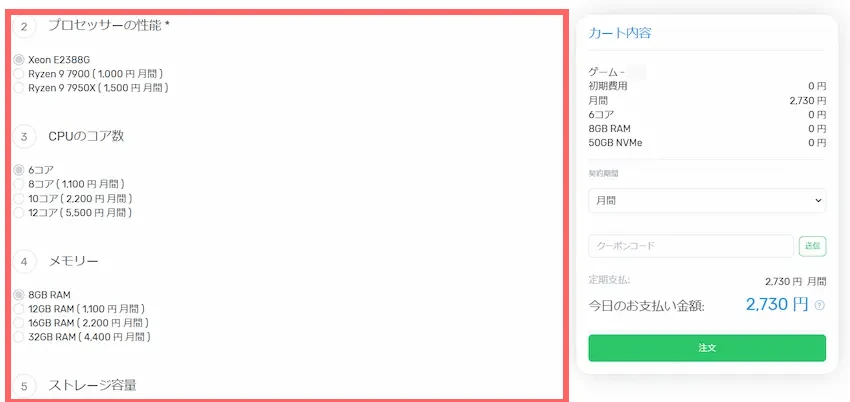
 揚げたてのポテト
揚げたてのポテト実際に遊んでみて、サーバー性能が足りてないなと感じたら、後からでも構成プランのアップグレード(追加)は可能です!
月払いより「半年払い」「年払い」の方が安くなります。
\「月払い」と「半年払い」の比較/
6CPU/メモリ8GB/容量50GB
月払いを6ヶ月の場合
月払いを6ヶ月の場合
6CPU/メモリ8GB/容量50GB
半年払いの場合
半年払いの場合
STEP
支払方法の選択とお客様情報の入力
次にAgamesを利用するために、支払方法やお客様情報を入力していきます。
- 支払方法の選択
-
支払方法を選択しましょう。
Agamesに対応している支払方法は以下の通りです。
- クレジットカード(Visa、Mastercard、JCB、AMEX)
- コンビニ決済(ローソン、ファミリーマート、ミニストップ、セイコーマート)
- AGAMESクレジット(クレジットカード、コンビニ決済、d払い、auかんたん決済、ソフトバンクまとめて支払い、銀行振込、ペイディ、PayPal、PayPay、楽天ペイ)
- 銀行振込
- お客様情報の入力
-
お客様情報では、基本的に「メールアドレス」「パスワード」「名前」の3つが必要項目です。(個人・法人は「個人」でよい)
BOT対策には表示されている画像から文字を読み取って入力します。(今回は「c49a6」と表示されている)
パスワードは、セキュリティ強化のために英大文字と英小文字、数字、記号を最低1文字以上を入れることを推奨しています。
STEP
注文を確定
Agamesを利用する上での利用規約3つに同意してください。
同意できたら「注文」をクリックしましょう。

30分以上待ってもメールが届かない時は、Agamesへ問い合わせして確認しましょう。
STEP
支払手続きする
申し込みは完了しましたが、肝心の支払いが終わっていません。
「お支払い待ち」になっていたらパルワールドサーバーが使えないので、「今すぐお支払い」を選択して、支払手続きを行います。
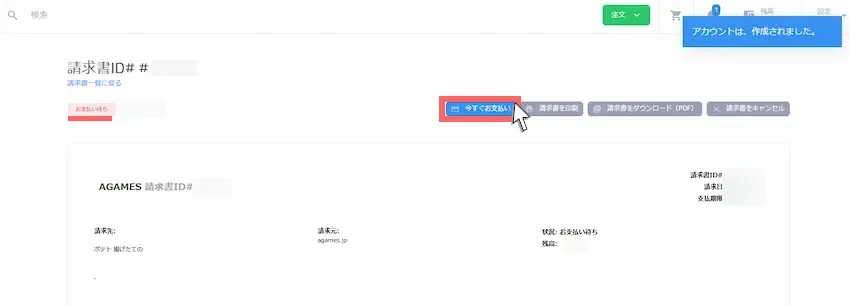
支払方法を選択したら「続行」をクリックします。(支払方法によって案内が異なる)
クレジットカードの場合はカード番号などを入力しましょう。
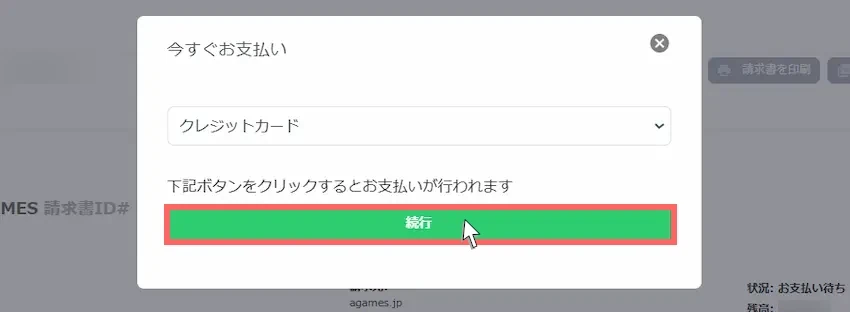
STEP
完了
支払いが完了すると、請求書が「支払い済み」に変わると思います。
これでパルワールドサーバーが使えるようになります。
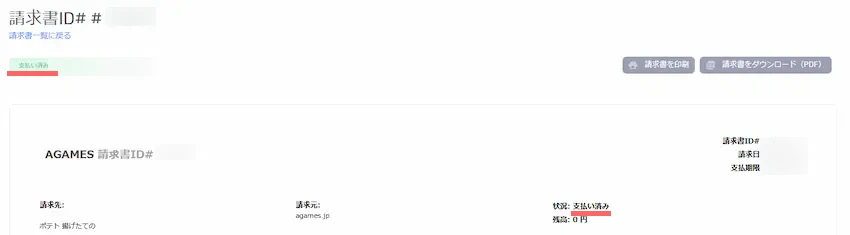
 揚げたてのポテト
揚げたてのポテトお疲れ様でした。
これでパルワールドサーバーで遊べる状態になっています!
 揚げたてのポテト
揚げたてのポテトテンプレート機能とても便利ですよね!
それでは、パルワールドサーバーに接続してみましょう!
パルワールドサーバーに接続しよう
それでは早速、Agamesで立てたパルワールドサーバーに接続してみましょう!
サーバーに接続するには、IPアドレスとポート番号が必要です。
IPアドレスとポート番号を確認する
STEP
ログイン情報を確認する
Agames専用のコントロールパネルを利用するにはログインが必要です。ログイン情報はAgamesのクライアントエリアにあるので確認したいと思います。
まず、左側のメニューから「ダッシュボード」を選択します。
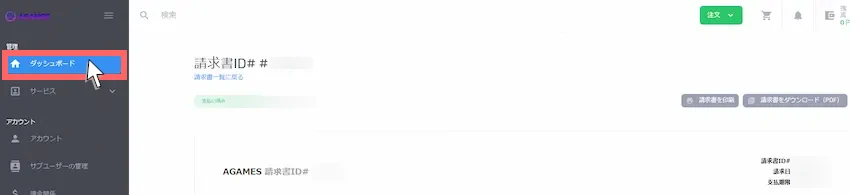
次に、「サービス名」または「」をクリックします。
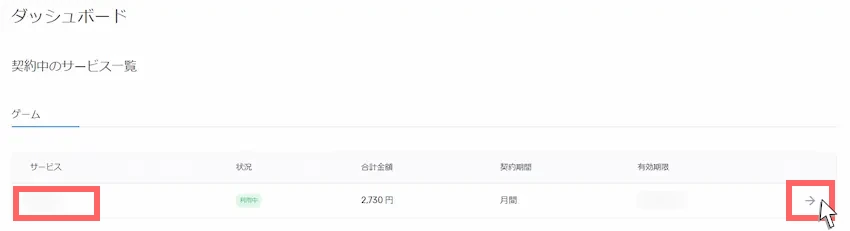
左側の「ログイン詳細」をクリックします。
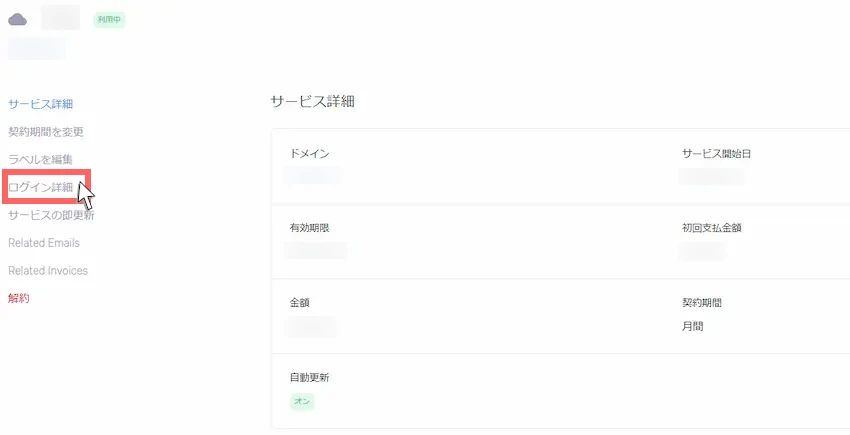
ログイン情報の「ユーザー名」と「パスワード」が分かるのでメモしましょう。(パスワードは目マークを押すと表示される)
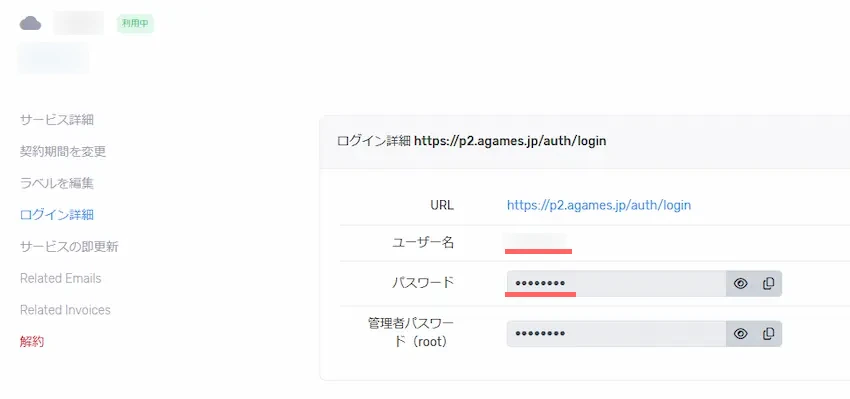
STEP
Agamesコントロールパネルにアクセスする
IPアドレスとポート番号を確認するために、Agamesコントロールパネルで確認します。
以下のAgamesコントロールパネルのリンクから開くか、届いたメールからアクセスしましょう。
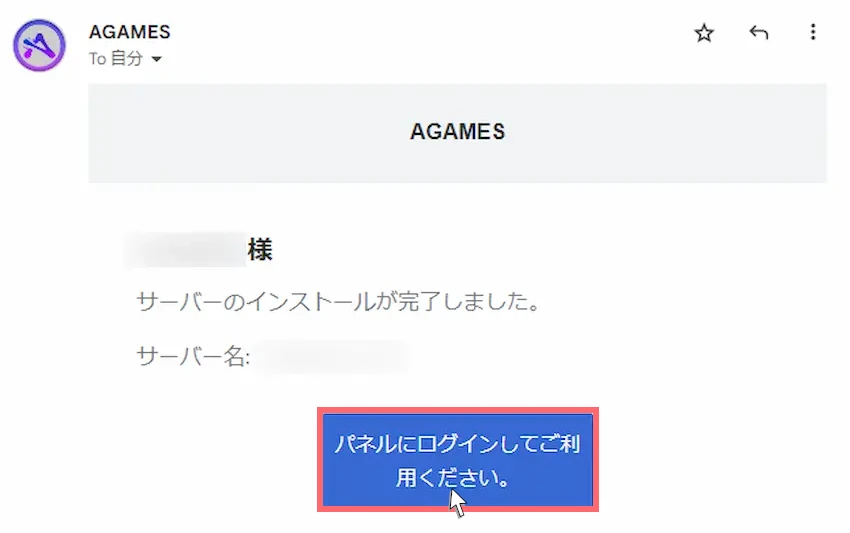
STEP
Agamesコントロールパネルにログインする
先ほど確認したログイン情報を入力して、「ログイン」をクリックします。
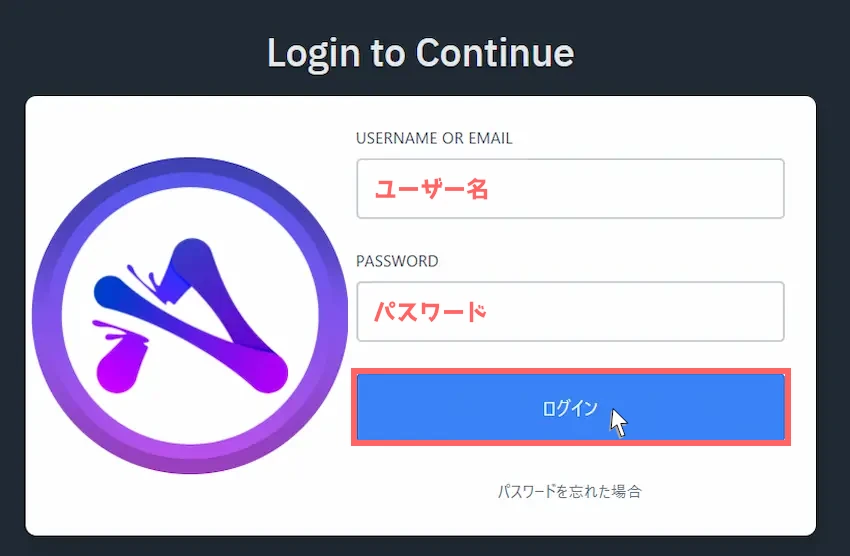
たまにログイン情報の通りに入力してもログインできない場合があります。その際は、Agamesに問い合わせる、またはパスワードを忘れた場合からリセットすると、ログインできます。
STEP
契約中のサーバーを選択する
次に契約中のサーバーが一覧で表示されるので、サーバー名を選択して開きましょう。
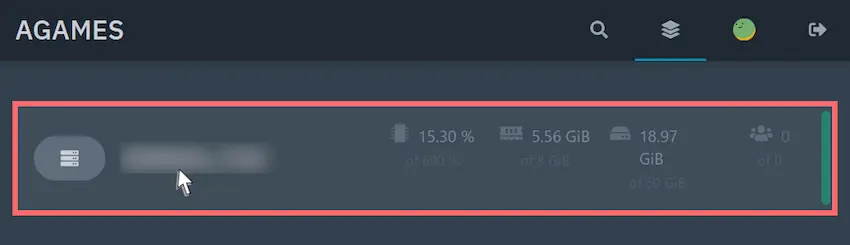
STEP
IPアドレスとポート番号を確認する
こちらがAgamesコントロールパネルです。
ここではIPアドレスとポート番号の確認の他に、サーバー管理などの操作が行えます。
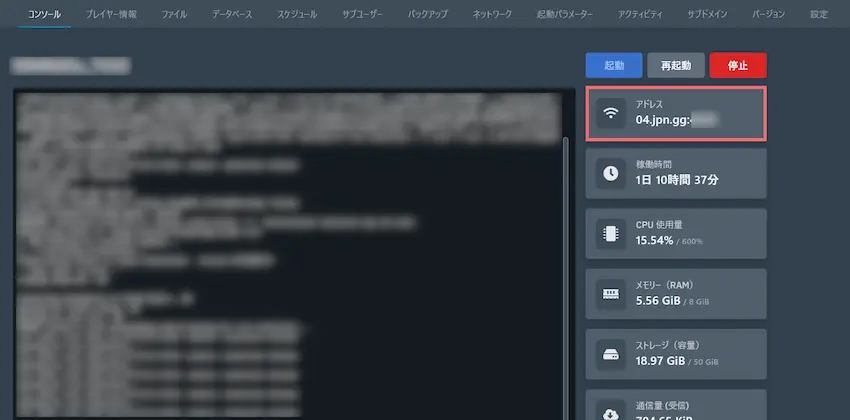
IPアドレスは、右上の「アドレス」がIPアドレスとポート番号になります。(今回だと04.jpn.gg:XXXX)
 揚げたてのポテト
揚げたてのポテトアドレスをクリックするとコピーされます!
サーバーに接続する
パルワールドのタイトル画面で「マルチプレイに参加する(専用サーバー)」を選択します。
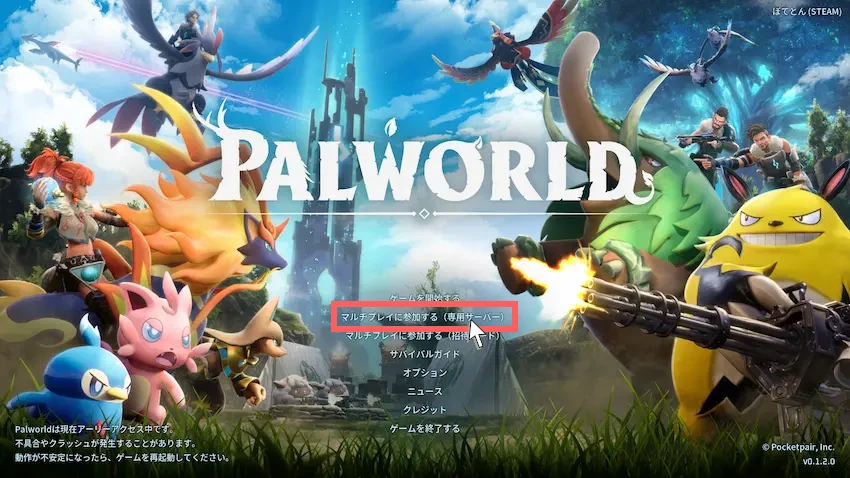
次にサーバー一覧の下部にIPアドレスを入力する欄があるので、ここにIPアドレスとポート番号を入力します。(コピーした方はそのまま貼り付け)
IPアドレス:ポート番号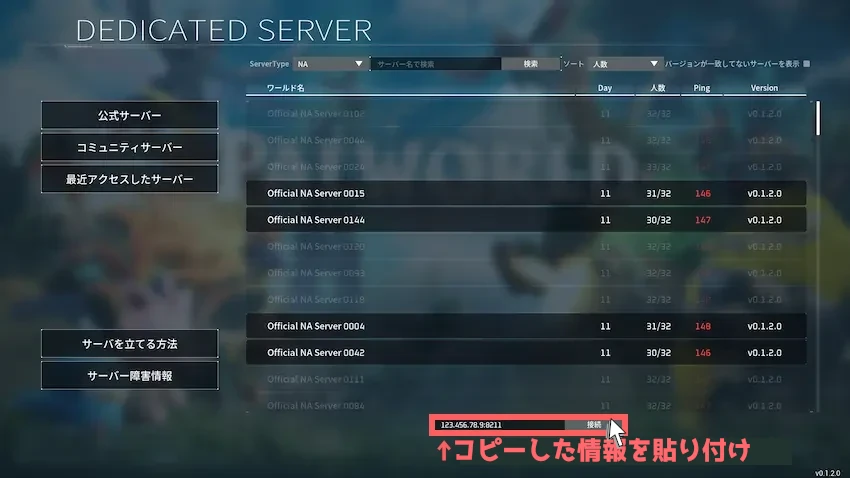
入力できたら「接続」をクリックして、サーバーに接続しましょう!
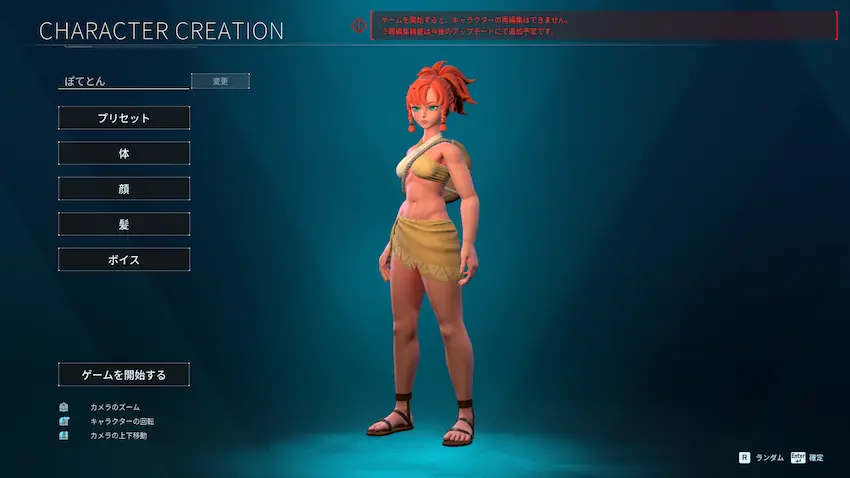
 揚げたてのポテト
揚げたてのポテトキャラクター作成画面が表示されたらサーバー接続の完了です!
お疲れ様でした!
パルワールドサーバーを宣伝したい方へ
基本的にはX(旧 Twitter)やYouTube、TikTokなどで投稿すると宣伝効果があります。
あとは、有志の方が作成したPalworld専用のサーバーリスト「パルリス」に自身のサーバーを登録する事でパルワールドユーザーの目に止まりやすくなると思います。
あわせて読みたい


【パルリス】パルワールドサーバーを探す・宣伝できるサービスを紹介!【Steam/Xbox対応】
パルワールドサーバーでこんなお悩みはありませんか? 「公式サーバー以外で面白いサーバーに参加してみたい」 「サーバーで沢山の人と遊びたいけど参加者が集まらな…
サーバー設定について
サーバー設定をする前は、サーバーを閉じなければならないので、Agamesコントロールパネルより「停止」を押して、サーバーを停止してください。(サーバー起動中に設定すると、反映されない可能性が高い)
以下のリンクより、有志が作成したサーバー設定の自動生成ツールを使用します。
設定したい設定パラメータを変更して、一番下の「設定ファイルを作成」をクリックすると設定ファイルの「PalWorldSettings.ini」がダウンロードされます。
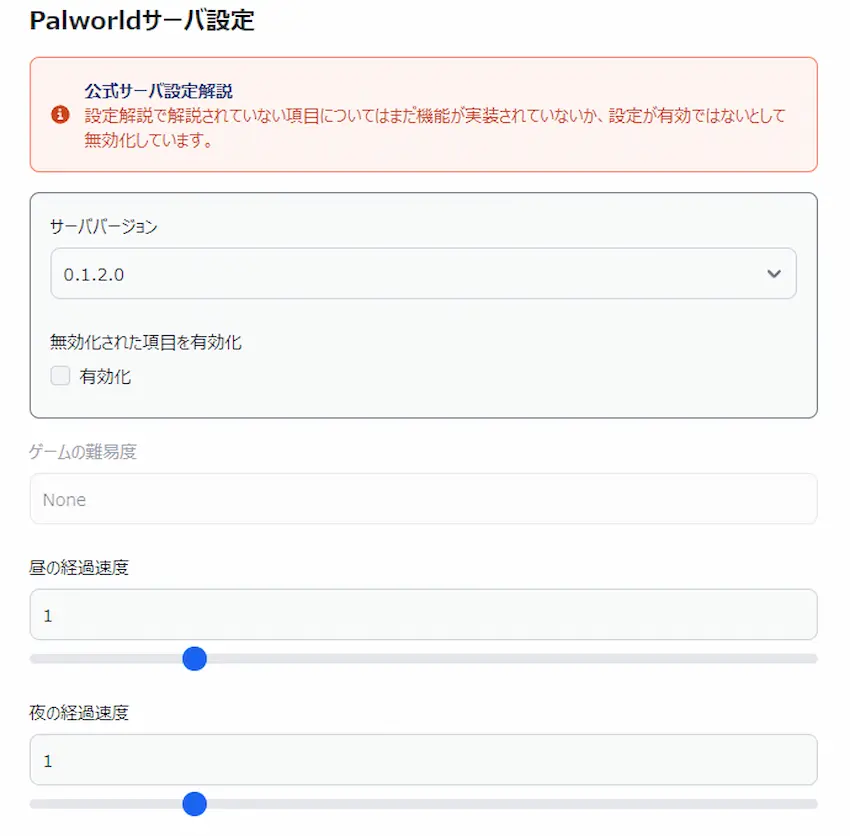
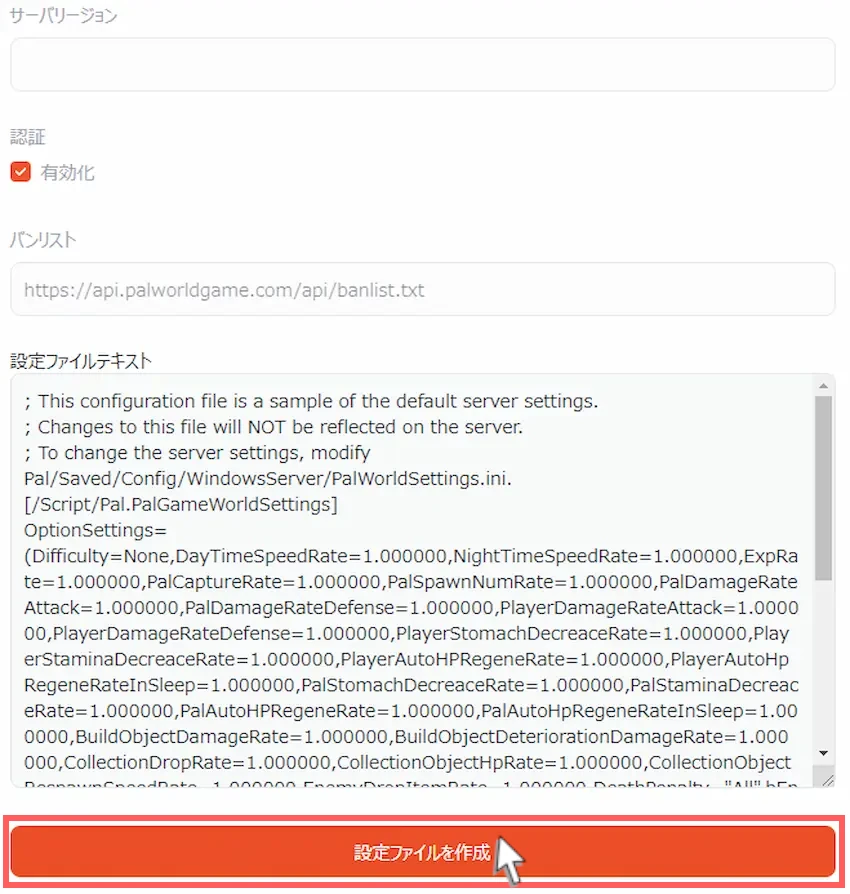
設定パラメータについて
パルワールド公式に記載されてない設定パラメータは未実装のパラメータの可能性があり、変更しても反映されない可能性があります。
| 設定パラメータ | 初期値 | 説明 |
|---|---|---|
| Difficulty | None | ゲームの難易度 |
| DayTimeSpeedRate | 1.000000 | 昼の経過速度 |
| NightTimeSpeedRate | 1.000000 | 夜の経過速度 |
| ExpRate | 1.000000 | 経験値の入手倍率 |
| PalCaptureRate | 1.000000 | 捕獲確率の倍率 |
| PalSpawnNumRate | 1.000000 | パル出現倍率 ※パフォーマンスに影響します |
| PalDamageRateAttack | 1.000000 | パルの与えるダメージ倍率 |
| PalDamageRateDefense | 1.000000 | パルの受けるダメージ倍率 |
| PlayerDamageRateAttack | 1.000000 | プレイヤーの与えるダメージ倍率 |
| PlayerDamageRateDefense | 1.000000 | プレイヤーの受けるダメージ倍率 |
| PlayerStomachDecreaceRate | 1.000000 | プレイヤーの満腹度減少倍率 |
| PlayerStaminaDecreaceRate | 1.000000 | プレイヤーのスタミナ減少倍率 |
| PlayerAutoHPRegeneRate | 1.000000 | プレイヤーのHP自然回復倍率 |
| PlayerAutoHpRegeneRateInSleep | 1.000000 | プレイヤーの睡眠時HP回復倍率 |
| PalStomachDecreaceRate | 1.000000 | パルの満腹度現象倍率 |
| PalStaminaDecreaceRate | 1.000000 | パルのスタミナ減少倍率 |
| PalAutoHPRegeneRate | 1.000000 | パルのHP自然回復倍率 |
| PalAutoHpRegeneRateInSleep | 1.000000 | パルの睡眠時HP回復倍率(パルボックス内) |
| BuildObjectDamageRate | 1.000000 | 建築物に対するダメージ倍率 |
| BuildObjectDeteriorationDamageRate | 1.000000 | 建築物の劣化速度倍率 |
| CollectionDropRate | 1.000000 | 採集アイテムの入手量倍率 |
| CollectionObjectHpRate | 1.000000 | 採集オブジェクトのHP倍率 |
| CollectionObjectRespawnSpeedRate | 1.000000 | 採集オブジェクトのリスポーン間隔倍率 |
| EnemyDropItemRate | 1.000000 | ドロップアイテム量の倍率 |
| DeathPenalty | All | 死亡時のペナルティ None : ロスト無し Item : 装備品以外のアイテム ItemAndEquipment : すべての装備品とアイテム All : 全ての装備品と装備品と手持ちパル |
| bEnablePlayerToPlayerDamage | False | 【ベータ版】PVP許可 |
| bEnableFriendlyFire | False | 【ベータ版】フレンドリーファイア有効化 |
| bEnableInvaderEnemy | True | 侵略エネミーの有効化 |
| bActiveUNKO | False | 【ベータ版】アクティブなうんこ? |
| bEnableAimAssistPad | True | 【ベータ版】ゲームパッドのエイムアシストの有効化 |
| bEnableAimAssistKeyboard | False | 【ベータ版】キーボードのエイムアシストの有効化 |
| DropItemMaxNum | 3000 | ドロップアイテムの最大数 |
| DropItemMaxNum_UNKO | 100 | うんこドロップの最大数? |
| BaseCampMaxNum | 128 | ベースキャンプの最大数 |
| BaseCampWorkerMaxNum | 15 | ベースキャンプ作業者最大数 |
| DropItemAliveMaxHours | 1.000000 | ドロップアイテムの有効な時間(単位: hour) |
| bAutoResetGuildNoOnlinePlayers | False | 【ベータ版】プレイヤーがオンラインでない場合ギルドを初期化するか |
| AutoResetGuildTimeNoOnlinePlayers | 72.000000 | プレイヤーがオンラインでない場合にギルドを初期化する期限(単位: hour) |
| GuildPlayerMaxNum | 20 | ギルドの最大人数 |
| PalEggDefaultHatchingTime | 72.000000 | タマゴの孵化にかかる時間(単位: hour) |
| WorkSpeedRate | 1.000000 | 仕事速度倍率 |
| bIsMultiplay | False | マルチプレイか? |
| bIsPvP | False | PvPか? |
| bCanPickupOtherGuildDeathPenaltyDrop | False | 【ベータ版】他のギルド所属者がデスドロップを拾えるか |
| bEnableNonLoginPenalty | True | 【ベータ版】未ログインによるペナルティの有効化 |
| bEnableFastTravel | True | 【ベータ版】ファストトラベルの有効化 |
| bIsStartLocationSelectByMap | True | 開始位置をマップから選ぶ機能の有効化 |
| bExistPlayerAfterLogout | False | 【ベータ版】ログアウト後もプレイヤーを存在させるか? |
| bEnableDefenseOtherGuildPlayer | False | 【ベータ版】他のギルドからの防衛を有効化 |
| CoopPlayerMaxNum | 4 | 協力プレイヤー最大数 |
| ServerPlayerMaxNum | 32 | サーバーに参加できる最大人数 |
| ServerName | Default Palworld Server | サーバー名 |
| ServerDescription | “” | サーバー説明 |
| AdminPassword | “” | 管理者コマンド用パスワード |
| ServerPassword | “” | サーバーパスワード |
| PublicPort | 8211 | 外部公開ポート |
| PublicIP | “” | 外部公開IP |
| RCONEnabled | False | RCONの有効化 |
| RCONPort | 25575 | RCONで使用するポート |
| Region | “” | サーバリージョン |
| bUseAuth | True | 【ベータ版】認証の有効化 |
| BanListURL | “banlist.txt“ | BANリストURL |
| RESTAPIEnabled | False | REST APIの有効化 |
| RESTAPIPort | 8212 | REST APIの待ち受けポート |
| bShowPlayerList | False | ESCキーで表示される画面での参加者一覧を有効化 |
| AllowConnectPlatform | Steam | 不明(おそらくサーバーに接続可能なプラットフォームの選択) |
| bIsUseBackupSaveData | True | ワールドバックアップの有効化 有効化するとディスクへの負荷が高まります。 |
早期アクセス版なので、反映されない設定パラメータもあるとのこと。(パルワールド公式より)
Agamesコントロールパネルのタブより「ファイル」→「Pal」→「Saved」→「Config」→「LinuxServer」→「PalWorldSettings.ini」の順にクリックしてください。
その後、ダウンロードした「PalWorldSettings.ini」ファイルをそのままドラッグ&ドロップすると反映されます。
右下の「保存」を忘れずに行ってください!
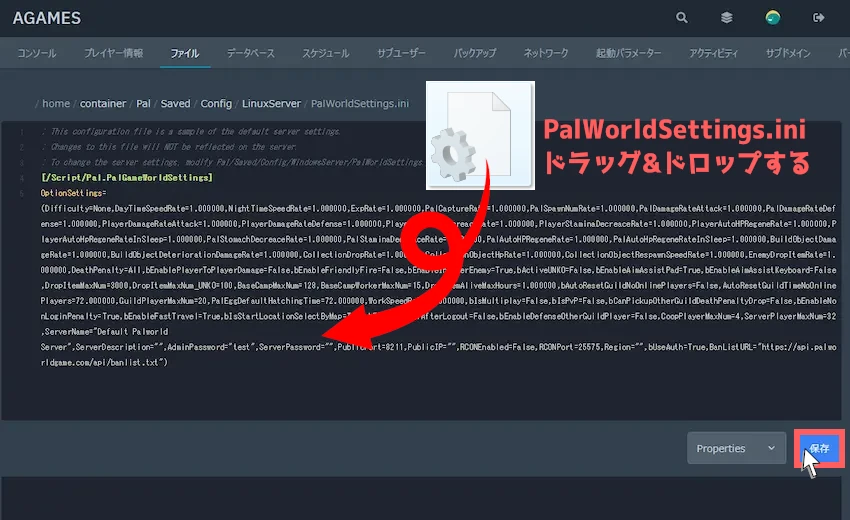
あとはサーバーを「起動」してパルワールドに接続するだけです!
よくある質問
- シングルプレイと専用サーバーで仕様上の制限はありますか?(公式Q&Aより引用)
-
特にありませんが、鑑賞用ケージのみ専用サーバーでは存在しません。
今後のアップデートで対応予定とのこと。
- パルワールドサーバーをアップデートするにはどうすればいいですか?
-
Agamesでは、「再起動」するだけで自動的にアップデート確認を行い、最新のバージョンにアップデートする仕様があります。
そのため、専用コントロールパネルより「再起動」を実行してください。
- サーバーで遊んでいるとラグや重くなりますが対処方法はありますか?
-
当記事では、1日1回程度のサーバー再起動をおすすめします。
再起動をすると、サーバー負荷がリセットされるので、重く感じたら再起動をすると良いでしょう。
- パルワールドサーバーを宣伝するにはどうしたらいい?
-
基本的にはX(旧 Twitter)やYouTube、TikTokなどで投稿すると宣伝効果があります。
あとは、有志の方が作成したPalworld専用のサーバーリスト「パルリス」を活用する事でパルワールドユーザーの目に止まりやすくなると思います。
あわせて読みたい【パルリス】パルワールドサーバーを探す・宣伝できるサービスを紹介!【Steam/Xbox対応】 パルワールドサーバーでこんなお悩みはありませんか? 「公式サーバー以外で面白いサーバーに参加してみたい」 「サーバーで沢山の人と遊びたいけど参加者が集まらな…
まとめ
Agamesで立てたパルワールドサーバーはいかがだったでしょうか?
テンプレート機能を使うと、難しい操作が一切なく簡単にパルワールドサーバーを立てられたと思います。
今まで友達や身内同士で遊びたくても遊べなかった方も、Agamesなら非常にコスパ良く使えるので、とりあえず1ヶ月間で使ってみるのも良いと思います。
たくさんのお友達や仲間と一緒にパルワールドを楽しんでください!
 揚げたてのポテト
揚げたてのポテト最後までお読みいただきありがとうございました。
今後とも「揚げポテGameSV」をよろしくお願いします!


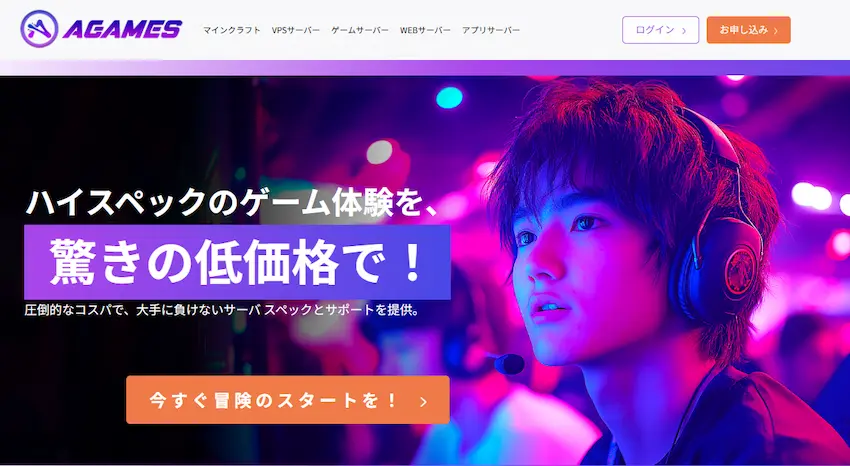



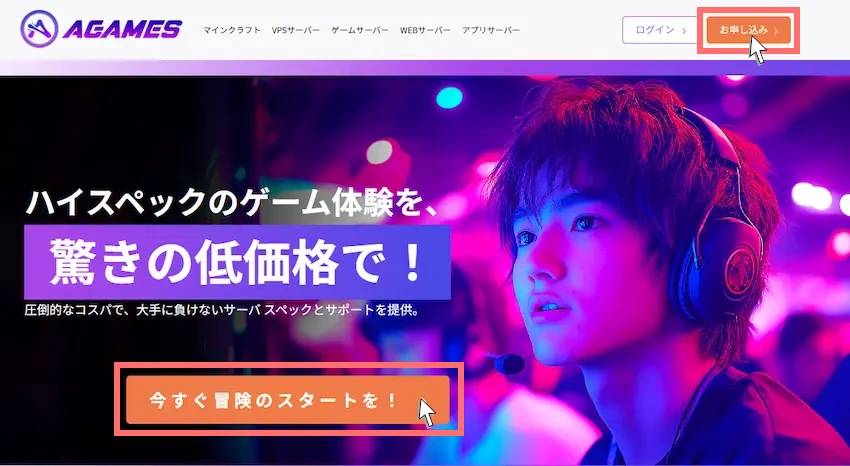
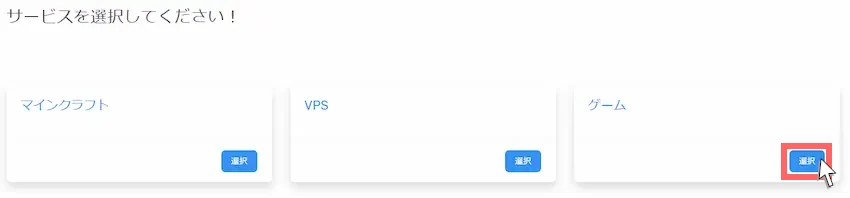

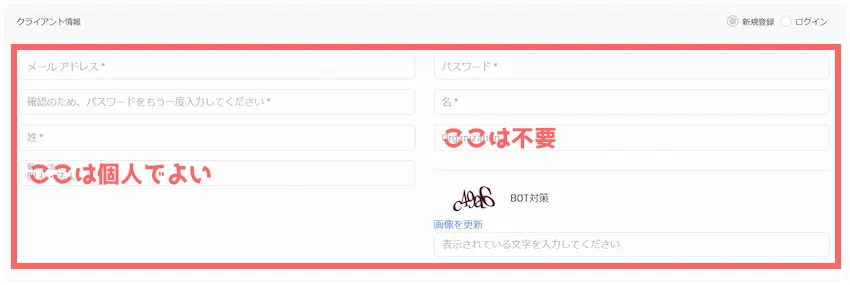






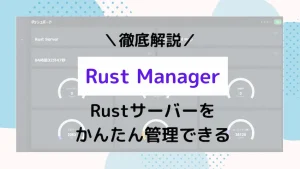
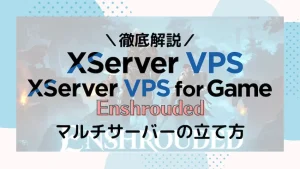
xserverからagamesへのデータ移行はできますか?